klient bittorrent alternatywna transmisja, która wcześniej była dostępna tylko na platformach Mac i Linux, jest teraz dostępna dla użytkowników Windows. Korzystając z transmisji, użytkownicy systemu Windows mogą teraz z łatwością pobierać pliki torrent. Jest to bezpieczna, szybka i łatwa w użyciu aplikacja bez wyskakujących reklam, reklam flash, pasków narzędzi lub czegokolwiek innego. Pozostał bardzo popularny wśród użytkowników komputerów Mac. Wykonaj poniższe czynności, aby pobrać, zainstalować i uruchomić aplikację w systemie Windows.
Jak zainstalować klienta Mac Torrent, transmisja w systemie Windows 10?
- Najpierw pobierz pliki instalacyjne bezpośrednio z linków podanych poniżej. Dostępne są wersje 32-bitowe i 64-bitowe.
Transmisja dla Windows (32-bit)
Transmisja dla Windows (64-bit)
Lub możesz go pobrać z Przenoszenie stronie internetowej.
- Po pobraniu uruchom Kreatora instalacji. To może zająć kilka minut.
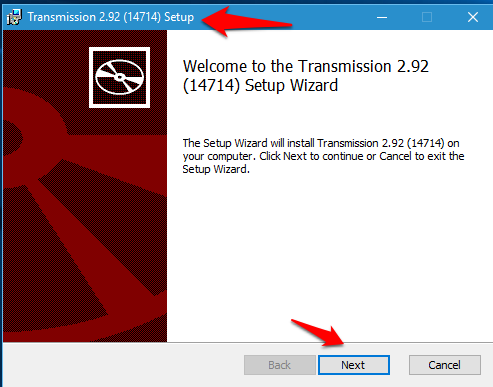
- Otwórz aplikację po zakończeniu instalacji.
- Wklej adres URL pliku torrent, który chcesz pobrać.
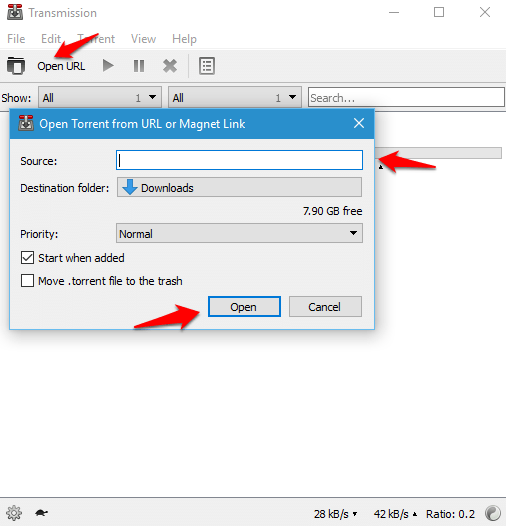
- Możesz też przeglądać plik torrent na swoim urządzeniu, klikając Otwórz torrent opcja, jak pokazano na obrazku poniżej.

Otóż to! Rozpocznie się pobieranie. Status pobierania można zobaczyć w oknie głównym. Możesz wstrzymać, anulować i nadać priorytet pobieranemu plikowi. Ponadto, aby rozpocząć nowe pobieranie, wykonaj te same czynności, które podano powyżej.
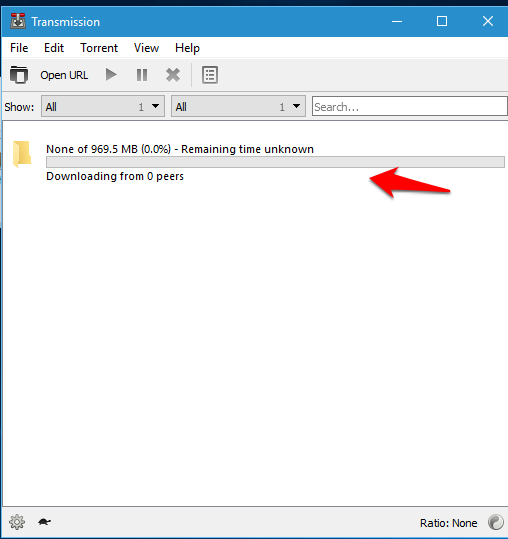
Transmisja zapewnia prywatność, ponieważ ma pełne szyfrowanie, obsługę DHT i Magnetic Link. Nie śledzą użytkowników i są całkowicie wolne od reklam. Transmisja ma bardzo niskie wymagania dotyczące pamięci w porównaniu z większością innych klientów BitTorrent. Sprawdź to teraz!


